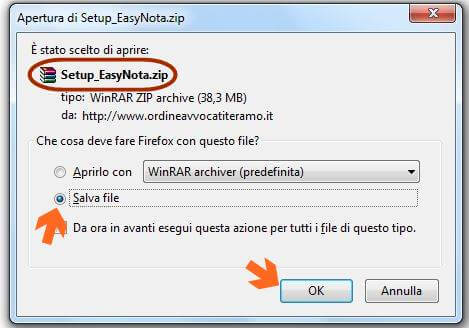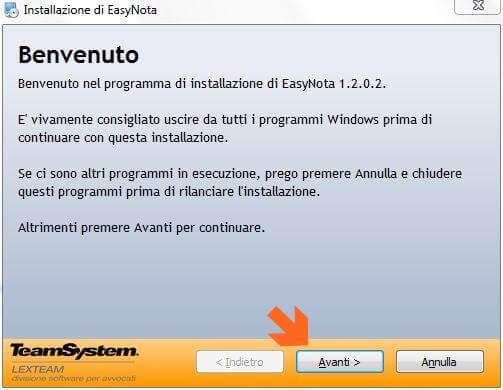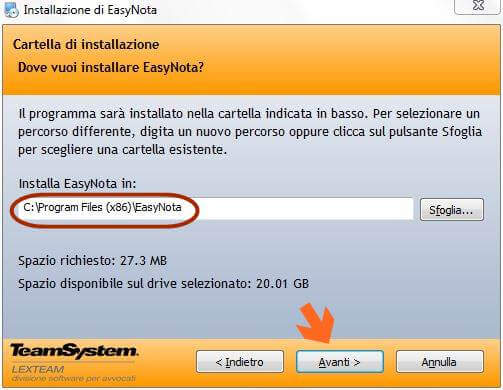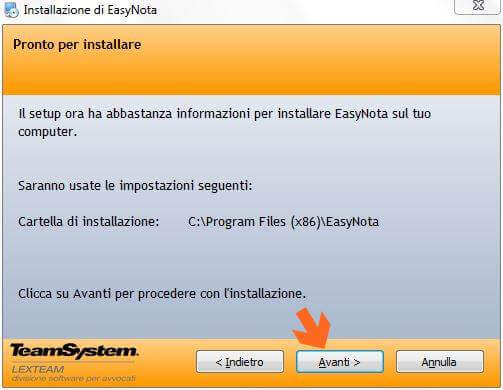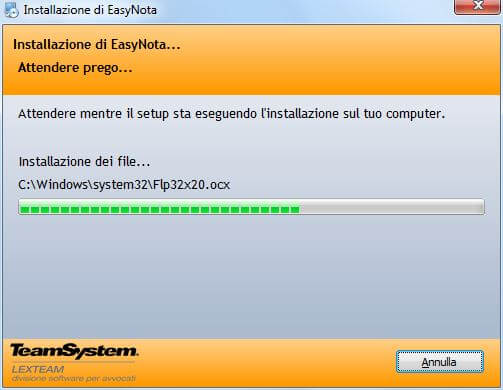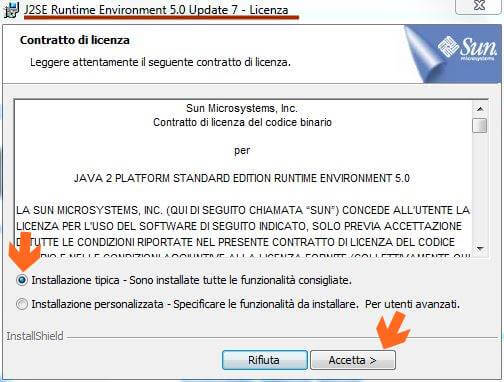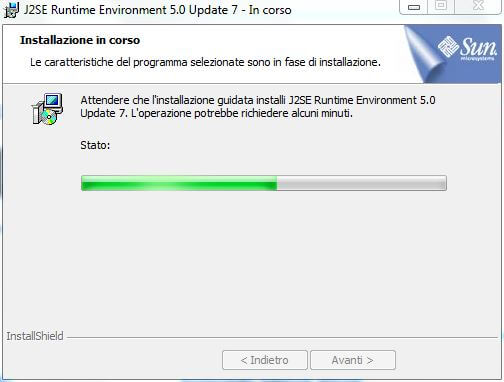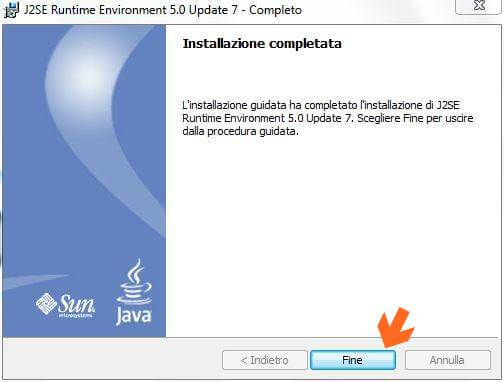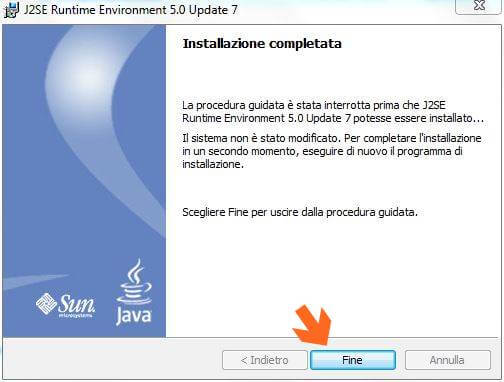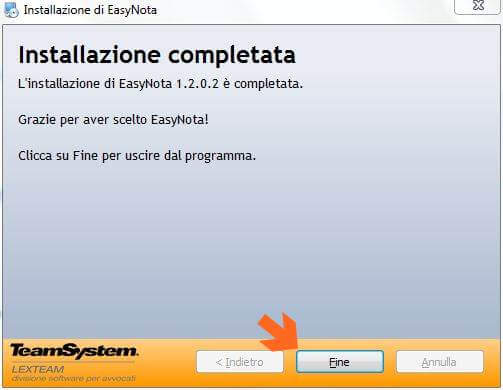Esistono diversi software per redigere le Note di Iscrizione a Ruolo, ma il più diffuso e collaudato è EasyNota.
Esistono diversi software per redigere le Note di Iscrizione a Ruolo, ma il più diffuso e collaudato è EasyNota.
Con questo software gratuito si possono redigere Note di Iscrizione a Ruolo in maniera molto semplice ed intuitiva, inoltre possiamo stamparle con i codici a barre permettendo così alle Cancellerie di inserire i dati nei registri informatizzati tramite la lettura di tali codici, senza la necessità di dover ridigitare le informazioni.
Vorrei segnalarti anche un servizio online offerto da Giuffrè Informatica Srl, Cliens Nota che presento nel Tutorial CLIENS NOTA - NOTA ISCRIZIONE A RUOLO ONLINE. Questo servizio alternativo permette di compilare Note Iscrizioni a Ruolo per i Sistemi Affari Civili, Diritto del Lavoro, Volontaria Giurisdizione, Giudice di Pace e Ruolo generale delle Esecuzioni Civili. Il vantaggio di un servizio online è la possibilità di accedere ad un software sempre aggiornato.
In questo Tutorial ti insegnerò come installare EasyNota gratis. Nell'esempio utilizzo browser Firefox.
Prima di iniziare ti consiglio anche il Tutorial SLPCT REDATTORE ATTI TELEMATICO INSTALLAZIONE
Se dopo l'installazione di EasyNota riscontri problemi di funzionamento o errori, ti invito a leggere il Tutorial EasyNota - Problemi frequenti di installazione sul Sito www.techpedia.it
Il programma di installazione lo possiamo trovare su diversi siti degli Ordini degli Avvocati, per scaricarlo clicca QUI
Salva il file compresso, NON ESEGUIRLO, clicca OK e attendi qualche minuto affinché si scarichi
Spostati dove hai salvato il file compresso ed estrai i files, poi clicca sul programma di installazione Setup_EasyNota. Alla finestra di benvenuto clicca Avanti
Per default EasyNota viene installato nella cartella Programmi, però puoi scegliere anche un’altra posizione. Clicca Avanti
Ora ti viene proposto un riepilogo dei dati di installazione, clicca Avanti per avviare il setup di EasyNota
Attendi da pochi secondi a qualche minuto
Terminato il processo di installazione, il setup verifica la presenza del Runtime di Java 5u7 necessario per il funzionamento di EasyNota, lascia la spunta su Installazione Tipica e clicca Accetta
Si potranno verificare due casi::
1° caso - JAVA 5u7 non è presente
Si avvia l’installazione di JAVA
Finita l’installazione di JAVA clicca su Fine
2° caso – JAVA 5u7 è già presente
Compare un messaggio di avviso, clicca OK
Il setup ci avvisa che La procedura guidata è stata interrotta….. , è normale amministrazione, clicca Fine
Dopo il 1° o 2° caso la procedura di installazione di EasyNota è completa, clicca Fine
Per avviare EasyNota basta cliccare sull’icona creata sul desktop o nei programmi cliccando su Start di Windows
A questo punto non ti resta che iniziare a compilare le tue Note di Iscrizione a Ruolo, però ricorda che il primo passo è quello di inserire i dati dell’Avvocato, inoltre, per la presenza dei codici a barre, è consigliabile l’utilizzo di una stampante laser…. BUON LAVORO
Spesso si verificano dei problemi durante l'installazione o l'esecuzione di EasyNota, se dovessi riscontrare difficoltà ti invito a leggere il Tutorial dedicato Easynota - Problemi frequenti di installazione.
Resta aggiornato con i miei Tutorial.
Se il tutorial ti è piaciuto clicca MI PIACE in fondo alla pagina e se credi che possa piacere anche ai tuoi amici CONDIVIDI